Jag läste en gång att Jonathan Franzen skriver sina romaner med en gammal bärbar dator eftersom den inte har en trådlös antenn. Han tog också den extra försiktigheten att klistra in en Ethernet-uttag i Ethernet-porten och sedan klippa kabeln så att det inte fanns något - trådlöst eller trådlöst - han kunde komma åt Internet medan han skrev.
Att veta att Franzen behövde ta sådana åtgärder för att hålla sig fokuserade fick mig att känna mig lite bättre om mig själv och mina tidskrävande sätt på Internet. Om du behöver hjälp med att stanna på punkt (och av Facebook) under arbetsdagen, kan WasteNoTime vara till hjälp.
Med denna Chrome-tillägg kan du skapa vita och svarta listor över webbplatser, och det låter dig ställa in en tidsgräns för webbplatser där du slänger regelbundet tid. Det spårar också den tid du spenderar varje dag, vecka eller månad på de webbplatser som du besöker mest och presenterar data i ett avslöjande stapeldiagram.

När du installerar WasteNoTime placerar den en liten knapp (med en klockikon) i Chrome: s verktygsfält till höger om URL-fältet. Klicka på knappen för att komma åt inställningarna för att ställa in de webbplatser som du vill blockera eller alternativt tillåta.
Relaterade historier
- Så här konfigurerar du tidsbestämd webbplatsblockering i Windows
- Så här använder du flera bokmärkesfält i Chrome
- Fem sätt att stoppa onlineimpulshopping
För att blockera en webbplats klickar du på knappen WasteNoTime när du för närvarande tittar på en webbplats som du vill blockera och klickar på länken Block Site. Du kan också klicka på länken Inställningar i WasteNoTimes popup-fönster för att öppna en ny flik med tilläggets inställningar. Här kan du lägga till webbplatser i blocklistan och Tillåt lista. Tillåtslistan träder i kraft om du initierar en Instant Lockdown, som du kan göra för att blockera hela webbplatsen eller alla webbplatser, med undantag för de som finns på din Tillåt lista. När du ställer in en Instant Lockdown kan du göra det under en viss tidsperiod.

Några bra fördelade raster under hela arbetsdagen är fördelaktiga. Om du prenumererar på den här tankegangen kan du ge dig en viss tid (30 minuter) för att besöka Facebook, Twitter och annan webbplats på din Blocklista. Från WasteNoTimes inställningssida klickar du på knappen Tillåtet tid för att ange att dagar och tidsintervall för den här funktionen ska träda i kraft. Jag satte upp det för vardagar från 8 am till 6 pm, och gav mig själv 30 minuter. Den tillåtna tiden är en global mängd, vilket innebär att det är den tid du kan spendera på alla dina blockerade webbplatser tillsammans och inte en tid att spendera på var och en av dem. När du når din tidsgräns ser du en sida så här när du försöker besöka en webbplats på din blockerade lista:

Slutligen klickar du på länken Time Tracker från antingen WasteNoTimes popup-fönster eller inställningssidan för att se var din dag eller vecka eller månad gick. Det visar dig ett stapeldiagram över den tid du har spenderat på de 10 mest besökta platserna.

WasteNoTime är också tillgängligt för Safari. Har du några effektiva tips för tidshantering? Om så är fallet, hjälp mig själv och kommentera nedan.
(Via AddictiveTips)


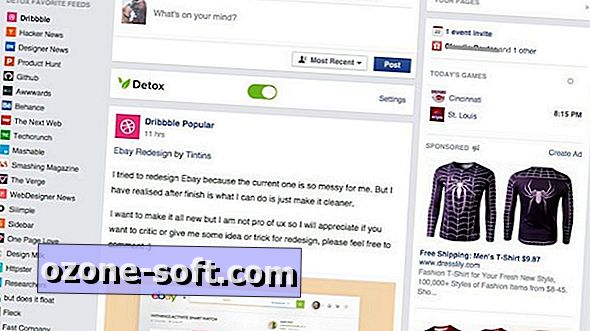
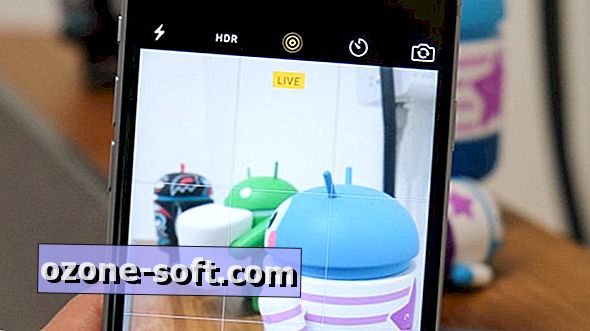



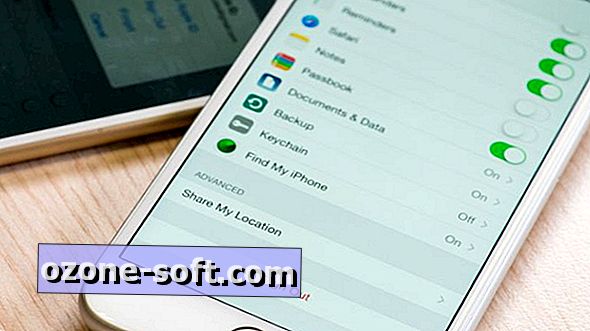



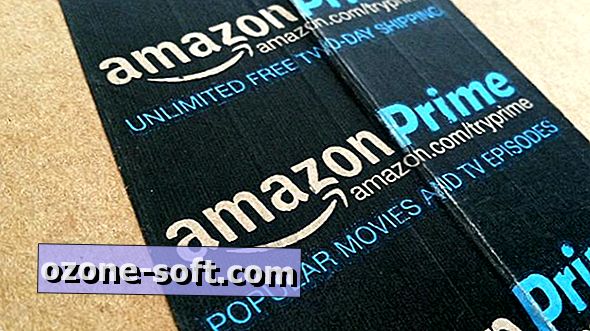

Lämna Din Kommentar